Mac 版 Logic Pro 使用手册
- 欢迎使用
-
- 触控栏快捷键
-
-
- 词汇表
- 版权

Mac 版 Logic Pro 中的“编辑”设置
![]() 在“高级”设置中选择“启用完整功能”后,“编辑”设置会变为可用:
在“高级”设置中选择“启用完整功能”后,“编辑”设置会变为可用:
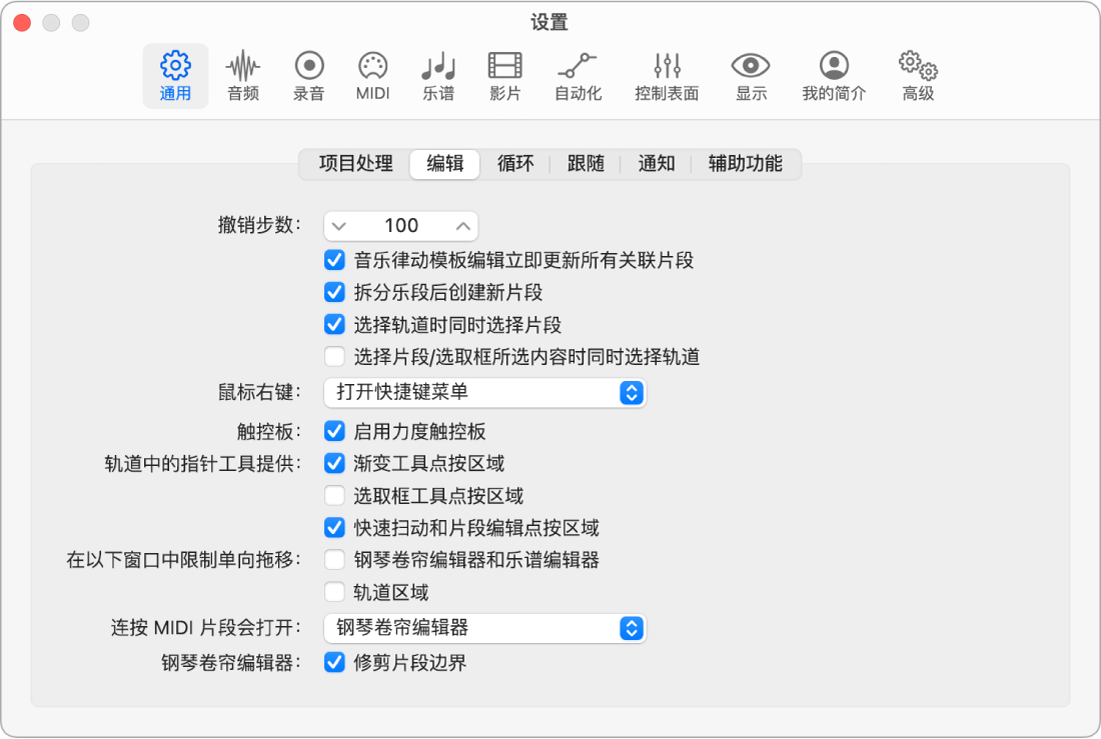
“撤销步数”滑块: 设定撤销步骤的数量。
“音乐律动模板编辑立即更新所有关联片段”复选框: 编辑原始片段也会改变源于该片段的任何量化模板。 如果取消选择,则活模板会保持创建时的状态。这样就可以编辑片段而不影响量化模板。
“拆分乐段后创建新片段”复选框: 确定 Logic Pro 处理循环片段剪切的方式。
选定后,你可以剪切片段的循环区域(使用剪刀工具或选取框工具,或“通过播放头拆分”命令)。在剪切之后以及剪切之前(如有必要),Mac 版 Logic Pro 将自动创建片段,确保这些区域保持一致。这允许你在不改变循环区域播放的情况下,拆分循环片段。
如果取消选择,则不能剪切片段的循环区域。剪切循环片段本身会关闭“片段”检查器中的“循环”设置。
“选定轨道时同时选定片段”复选框: 选择轨道将同时选定该轨道主道上的所有片段,或选定循环或自动插入中的片段(如果启用了“循环”或“自动插入”模式)。 如果取消选择,选择轨道不会同时选择该轨道主道上的片段。此情形下:
按住 Option 键点按轨道头或相关的通道条以继续选择轨道和所有相关联的片段。
按住 Option-Shift 键点按,将选定轨道的片段添加到当前所选部分中。
“选定片段/选取框所选内容时同时选择轨道”复选框: 选择一个片段或使用选取框工具选择内容会同时选择轨道头和通道条,不会选择轨道上的任何其他片段。 按住 Option 键点按片段会选择该片段,不会选择轨道头和通道条。
“鼠标右键”弹出式菜单: 确定鼠标右点按会打开“工具”菜单、显示附加的“右键点按工具”菜单,还是打开快捷键菜单。
可分配给一个工具:在“左键点按”菜单和“Command 点按工具”菜单右侧,出现第三个“工具”菜单(“右键点按工具”菜单)。选取合适的菜单项以分配给工具,在编辑时按下鼠标右键可进行此操作。
打开工具菜单:使用位于指针下的指针工具(而不是当前选定的工具)打开“工具”菜单。只需点按它即可选取你想要的工具。“工具”菜单打开时,你还可以使用工具旁边所示的按键进行选择。
打开快捷键菜单显示一个菜单,该菜单提供多个特定区域选择和编辑命令。
打开工具和快捷键菜单:打开工具和快捷键菜单。
启用力度触控板复选框: 选中时,你可以使用力度触控板以通过用力点按或三指轻点来执行功能。将项目拖过特定点时,触感反馈可让你感到轻微的振动。
【重要事项】在“系统设置”>“触控板”>“光标与点按”中,你需要将“用力点按和触感反馈”切换设为打开,并从“查询与数据检测器”弹出式菜单中的两个选项中选择一项:
单指用力点按:在触控板上用力按压,直至感觉到更深程度的点按。
三指轻点:用三只手指轻点触控板。
你可以将“力度触控”用于以下操作:
若要创建空 MIDI 片段,请用力点按软件乐器轨道轨道主道中的空白区域。
若要创建鼓手片段,请用力点按默认片段类型设为鼓手的软件乐器轨道轨道主道中的空白区域。
若要添加音频文件,请用力点按音轨轨道主道中的空白区域。
若要在钢琴卷帘编辑器或乐谱编辑器中添加音符,请用力点按工作区中你要添加音符的点。
若要在钢琴卷帘编辑器或乐谱编辑器中删除音符,请用力点按该音符。
若要在片段边界处添加自动化点,请用力点按片段的自动化区域。
若要打开“新轨道”对话框,请用力点按最后一个轨道头下方的区域。
执行以下操作时,你可以感觉到来自力度触控板的振动(触感反馈):
将音量滑块或音量推子移到 0 dB 位置。
将“声相”旋钮移到中间位置。
将“发送电平”旋钮移到 0 dB 位置。
“渐变工具点按区域”复选框: 将指针放在片段的左上边缘和右上边缘可激活“渐变”工具。 你仍然可以在这些点按区域中按住 Option 键来使用循环指针。
“选取框工具点按区域”复选框: 将指针放在片段的下半部分(左下边缘和右下边缘除外)可激活选取框工具。 如果还启用了“快速扫动和片段编辑点按区域”,将指针放在片段的中间三分之一上方时会激活选取框工具。
“快速扫动和片段编辑点按区域”复选框: 将快速扫动指针放在片段的上半部分会激活标准指针。 如果还启用了“选取框工具点按区域”,将指针放在片段的上三分之一上方时会激活标准指针。
在以下窗口中限制单向拖移:“钢琴卷帘编辑器和乐谱编辑器”复选框: 选择后,在钢琴卷帘或乐谱编辑器中进行编辑时,你只能单向移动音符。 这就意味着,一个音符要么被移调,要么改变时间,两者不能同时进行。
【注】在编辑器中拖移时按下 Shift 键以快速在这两种操作之间切换。
在以下窗口中限制单向拖移:“轨道区域”复选框: 选择后,你只能在轨道区域单向移动片段(包括文件夹)。 这与之前的选项相似。
【注】在轨道区域中拖移时按下 Shift 键以快速在这两种操作之间切换。
“连按 MIDI 片段会打开”弹出式菜单: 确定你在轨道区域中连按 MIDI 片段时打开的编辑器。
乐谱编辑器:打开乐谱编辑器。
事件列表:打开事件列表。
钢琴卷帘编辑器:打开钢琴卷帘编辑器。
钢琴卷帘编辑器:“修剪片段边界”复选框: 选定后,可在钢琴卷帘编辑器中调整片段边界。